Cara Setting DNS Server pada Ubuntu
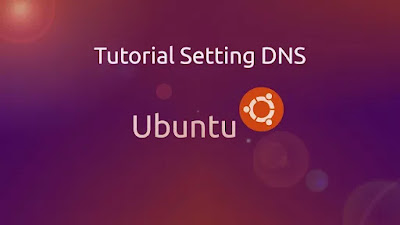 |
| Cara Setting DNS Server pada Ubuntu |
Buatkuingat.com - Pada kesempatan kali ini, artikel berikut akan membagikan tutorial tentang cara mengatur DNS Server pada Ubuntu. Bagi kamu yang mencari informasi terkait, bisa menyimak tutorial ini sampai tuntas.
Pengertian DNS
DNS atau Domain Name System adalah layanan yang memetakan nama domain situs web seperti google.com menjadi alamat IP. Hal ini memungkinkan pengguna internet untuk mengakses situs web dengan cepat dan mudah.
Manfaat DNS Server
Manfaat dari DNS server sangat besar. Pertama, alamat situs web atau blog menjadi lebih mudah untuk diingat. Kedua, DNS memungkinkan kita untuk mengakses website tertentu tanpa harus repot mengingat alamat IP berupa angka. Seolah-olah, seperti manusia memiliki nama, komputer juga memiliki nama untuk mengenali satu sama lain, yaitu dengan alamat IP.
Fungsi Utama DNS
DNS memiliki fungsi utama untuk menerjemahkan nama domain menjadi IP address atau alamat IP. Hal ini memudahkan kita untuk mengingat alamat situs web dalam bentuk huruf tanpa harus mengetikkan alamat IP berupa angka. Inilah manfaat utama dari DNS.
Simak juga artikel tentang cara konfigurasi DNS Server pada router MikroTik dan cara remote server MikroTik dari luar jaringan dengan IP Cloud.
Cara Setting DNS Server pada Ubuntu
Berikut ini adalah langkah-langkah yang perlu dilakukan untuk setting DNS Server pada Ubuntu. Mari kita simak.
1. Buka Terminal dan Masuk Sebagai Superuser
Pertama-tama, buka Terminal pada Ubuntu. Caranya cukup mudah, kamu cukup klik kanan pada layar utama dan pilih opsi Open Terminal yang terletak di bagian bawah menu. Kemudian, masuk sebagai super pengguna dengan perintah:
sudo su
Jika menggunakan password, masukkan juga password tersebut untuk dapat masuk sebagai superuser.
2. Instalasi Bind9
Selanjutnya, instalasi Bind9, perangkat lunak yang digunakan untuk setting DNS server. Gunakan perintah sama seperti berikut ini:
apt -get install bind9 -y
Tunggu hingga proses instalasi Bind9 di Ubuntu selesai.
3. Cek Nama Jaringan
Langkah selanjutnya yang perlu kita lakukan adalah mengecek nama jaringan dengan perintah:
ifconfig
Hasilnya akan menampilkan nama jaringan pada komputer, yaitu enp0s3. Copy nama jaringan tersebut.
4. Atur Alamat IP
Atur alamat IP pada antarmuka dengan perintah:
nano /etc/network/interfaces
Kemudian, lakukan pengaturan alamat IP dengan memasukkan perintah sebagai berikut:
#primary network interface
auto enp0s3
iface enp0s3 inet static
address 192.168.10.5
netmask 255.255.255.0
network 192.168.10.0
broadcast 192.168.10.255
gateway 192.168.10.1
Berikutnya, tekan Ctrl + X dan tekan tombol Y untuk menyimpannya, akhiri dengan menekan tombol Enter.
5. Restart Jaringan
Agar IP address berubah, kita perlu melakukan restart jaringan pada Ubuntu. Caranya adalah dengan memberikan perintah:
/etc/init.d/networking restart
Selain itu, restart juga Ubuntu.
Ketika komputer telah restart, buka kembali Terminal dan login sebagai superuser. Cek lagi jaringan seperti cara nomor 3.
6. Konfigurasi Forward dan Reverse Zone
Lalu, tahap selanjutnya adalah kita perlu melakukan konfigurasi forward dan reverse default zone pada Ubuntu. Masukkan perintah:
cd /etc/bind
Tekan tombol Enter. Ketikkan juga perintah:
ls
Selanjutnya, ketikkan perintah baru:
nano named.conf.options
Tekan tombol Enter.
Setelah hasilnya keluar, kita perlu memastikan agar kode bekerja dengan baik dengan cara menghilangkan command berupa tanda "/" atau garis miring.
Pada baris kode:
forwarders {
0.0.0.0;
Ubah 0.0.0.0 menjadi IP address kita, contohnya 192.168.10.5 dan save pengaturan dengan tekan Ctrl + X dan tekan Y.
Berikan perintah:
nano named.conf.local
Di sini kita menggunakan domain sendiri untuk konfigurasi DNS Server.
Masukkan perintah:
zone "namadomain.com" {
type master;
file "/etc/bind/db.namadomain1";
};
zone "10/168.192.in-addr.arpa" {
type master;
file "/etx/bind/db.namadomain2;
};
db.namadomain1 adalah file Forward, sedangkan db.namadomain2 adalah file Reverse. Kamu bisa mengganti namadomain.com, namadomain1, dan namadomain2 sesuai keinginan. Simpan konfigurasi DNS tersebut.
Masuk ke direktori /etc/bind/ dan buka file named.conf.local menggunakan perintah nano named.conf.local.
7. Copy File Forward dan Reverse dari DB Lokal
Tahap berikutnya adalah kita perlu mengcopy file forward dari DB lokal. Masukkan perintah:
cp db.local db.namadomain1
Selanjutnya, kita juga harus mengcopy file reverse dari DB 127. Berikan perintah:
cp db.127 db.namadomain2
Tujuan dilakukan copy file db forward dan db reverse adalah untuk mempermudah pengeditan dengan struktur yang sama.
8. Edit File Forward dan Reverse
Selanjutnya adalah kita akan mengedit file forward dengan memberikan perintah:
nano db.namadomain1
Ubah tulisan localhost dan root.localhost.com menjadi namadomain.com dan root.namadomain.com. Kemudian, save konfigurasi tersebut.
Kemudian, edit file reverse dengan memasukkan perintah:
nano db.namadomain2
Caranya sama seperti mengedit file forward, yaitu kita mengganti tulisan localhost dan root.localhost.com menjadi namadomain.com dan root.namadomain.com. Jangan lupa simpan konfigurasi.
Setelah itu, kita lakukan pengecekan apakah ada kesalahan atau tidak saat melakukan pengeditan file forward dan reverse. Berikan perintah:
named-checkconf
Lalu, tambahkan juga perintah baru:
named-checkzone
Jika statusnya OK, berarti pengeditan file forward dan reverse yang kita lakukan sudah benar dan tidak terdapat kesalahan.
9. Ganti Nameserver
Sekarang, saatnya kita mengganti nameserver sesuai dengan IP address yang tadi telah kita setting. Berikan perintah:
nano /etc/resolv.conf
Hapus hasil teks yang sudah ada dan ganti menjadi perintah sebagai berikut:
nameserver 8.8.8.8
nameserver 8.8.4.4
nameserver 192.168.10.5
Kamu bisa mengganti 192.168.10.5 sesuai dengan IP yang digunakan. Kemudian, simpan konfigurasi.
10. Restart Layanan Bind9
Selanjutnya, kita lakukan restart service Bind9 dengan cara memberikan perintah:
/etc/init.d/bind9 restart
Tambahkan juga perintah berikut untuk restart service:
service bind9 restart
Restart layanan Bind9 untuk menerapkan semua perubahan pada konfigurasi DNS Server pada Ubuntu.
11. Pengecekan DNS
Langkah terakhir adalah melakukan pengecekan DNS menggunakan perintah:
nslookup namadomain.com
Berikan juga perintah baru, yaitu:
nslookup 192.168.10.5
Cek juga dengan menggunakan perintah:
dig namadomain.com
Periksa apakah konfigurasi telah berhasil.
Sekian tutorial mengenai cara mengatur DNS Server pada Ubuntu dan semoga bermanfaat bagi pembaca. Terima kasih atas perhatiannya telah menyimak artikel seputar Ubuntu ini sampai selesai dan selamat mencoba.